Hvis du lige er flyttet til Linux fra en Windows 10maskine, det vil tage nogen tid at vænne sig til, hvordan alt fungerer. En fantastisk måde at vænne sig til Linux-platformen er at få Linux til at ligne Windows 10. At tilpasse et Linux-skrivebordsmiljø tager meget arbejde, især hvis du vil have en der ligner Microsofts Windows 10. Den eneste vigtigste del af dette er GTK-tema, der er ansvarlig for, hvordan programmer, brugergrænseflader, vinduesmanager-titellinjer og osv. Ser ud på dit Linux-skrivebord. Et godt tema går langt, og ændring af temaer kan få dit operativsystem til at se radikalt anderledes ud.
SPOILER ALERT: Rul ned og se videostudiet i slutningen af denne artikel.
Windows 10 GTK-temaer
Der er mange forskellige Windows 10-temaer tilLinux-platformen, da mange mennesker har en tendens til at skifte væk fra Windows til Linux og ønsker at bevare et velkendt look. De eneste bedste, mest komplette Windows 10-temaer til Linux er udviklet af Boomerang Project.

Boomerang har ikke bare et Windows 10-tema,det har tre. Installation af disse temaer kræver installation af "git" -pakken. Find pakken “git” ved at åbne appen Gnome Software / Software Center, søg efter “git” og installere den. Alternativt kan du åbne en terminal og søge efter git ved hjælp af din Linux-distributions pakkehåndtering. Vælg derefter et af de tre temaer nedenfor, og tag temaet med git.
Windows 10 Light
git clone https://github.com/B00merang-Project/Windows-10.git
Efter at have downloadet temaet, skal du installere det i systemkataloget med:
sudo mv Windows-10 /usr/share/themes/
Alternativt skal du installere det for en enkelt bruger.
mkdir ~/.themes mv Windows-10 ~/.themes
Windows 10 Dark
git clone https://github.com/B00merang-Project/Windows-10-Dark.git sudo mv Windows-10-Dark /usr/share/themes
eller
mkdir ~/.themes mv Windows-10-Dark ~/.themes
Windows 10 Universal
git clone https://github.com/B00merang-Project/Windows-10-Metro.git sudo mv Windows-10-Metro /usr/share/themes/
eller
mkdir ~/.themes mv Windows-10-Metro ~/.themes
At indstille disse temaer på dit Linux-skrivebord vilvære forskellige afhængigt af skrivebordsmiljøet. I øjeblikket har alle tre Windows 10 Linux-temaer fra Boomerang officiel desktopmiljøsupport til Xfce4, Cinnamon, Gnome Shell, Openbox, Fluxbox, LXDE, MATE og den Qt-baserede KDE Plasma 5.
Indstilling af ikoner
Efter at have taget et af de tre Windows 10-temaerfor Linux er det næste trin at installere ikontemaet på systemet. Ligesom GTK-temaer er Windows 10-ikonetemaet på Github, og du har brug for et terminalvindue, der er åbent for at downloade det.
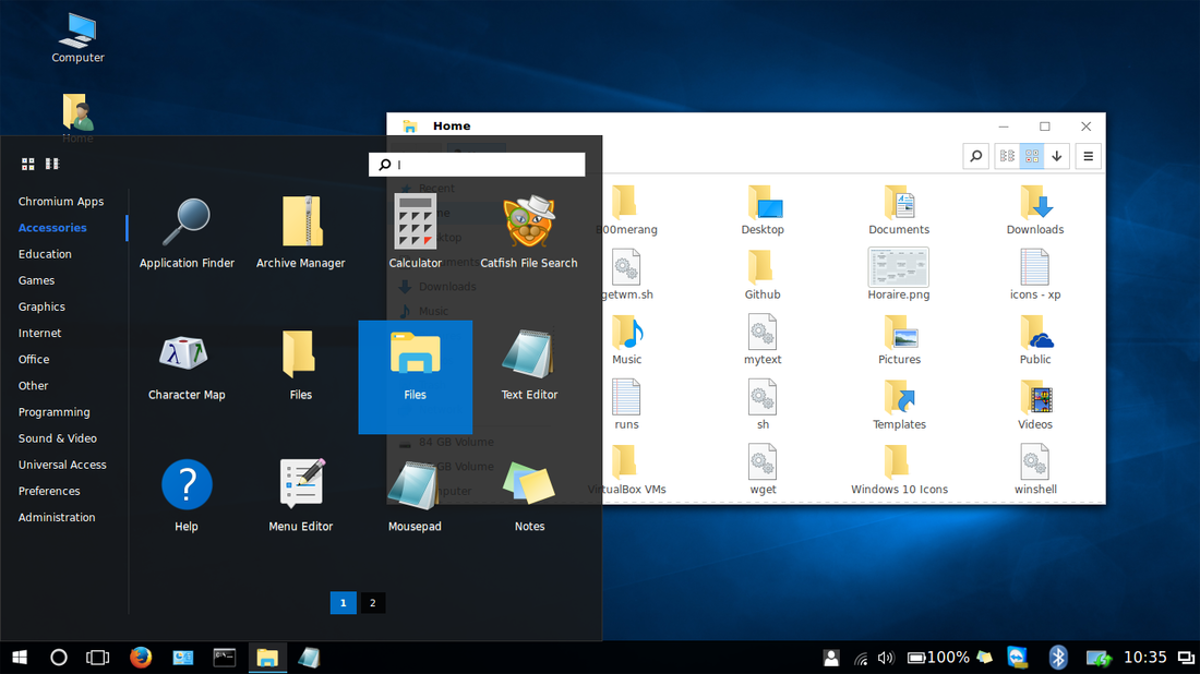
Tag først den nyeste version af ikontema direkte fra udviklerens side med:
wget https://github.com/Elbullazul/Windows-10/releases/download/v0.9.6/Windows.10.Icons.v0.4.1.zip
I modsætning til de andre temaer er der ingen "git-klon"mulighed, så wget bruges. Efter at have taget ikonerne, er det næste trin at pakke ud alt. Dette gøres med unzip-kommandoen. Hvis din Linux-distribution ikke understøtter unzip, eller du har problemer med at bruge kommandoen, skal du bruge filhåndteringen til at udpakke den.
unzip Windows.10.Icons.v0.4.1.zip
Når alt er færdig med at udpakke, skal du installeretema. Ligesom GTK-temaet, kan Windows-ikon-temaet installeres til systemniveau eller på en brugerbasis. Flyt den udpakkede ikonmappe fra dens downloadplacering til en system bred installation / Usr / share / icons /. Flyt dem til individuelle brugere ~ / .Icons.
Bemærk: du skal muligvis oprette ~ / .Icons
sudo mv Windows.10.Icons.v04.1 /usr/share/icons
eller
mkdir ~/.icons mv Windows.10.Icons.v04.1 ~/.icons
Indstil tapetet
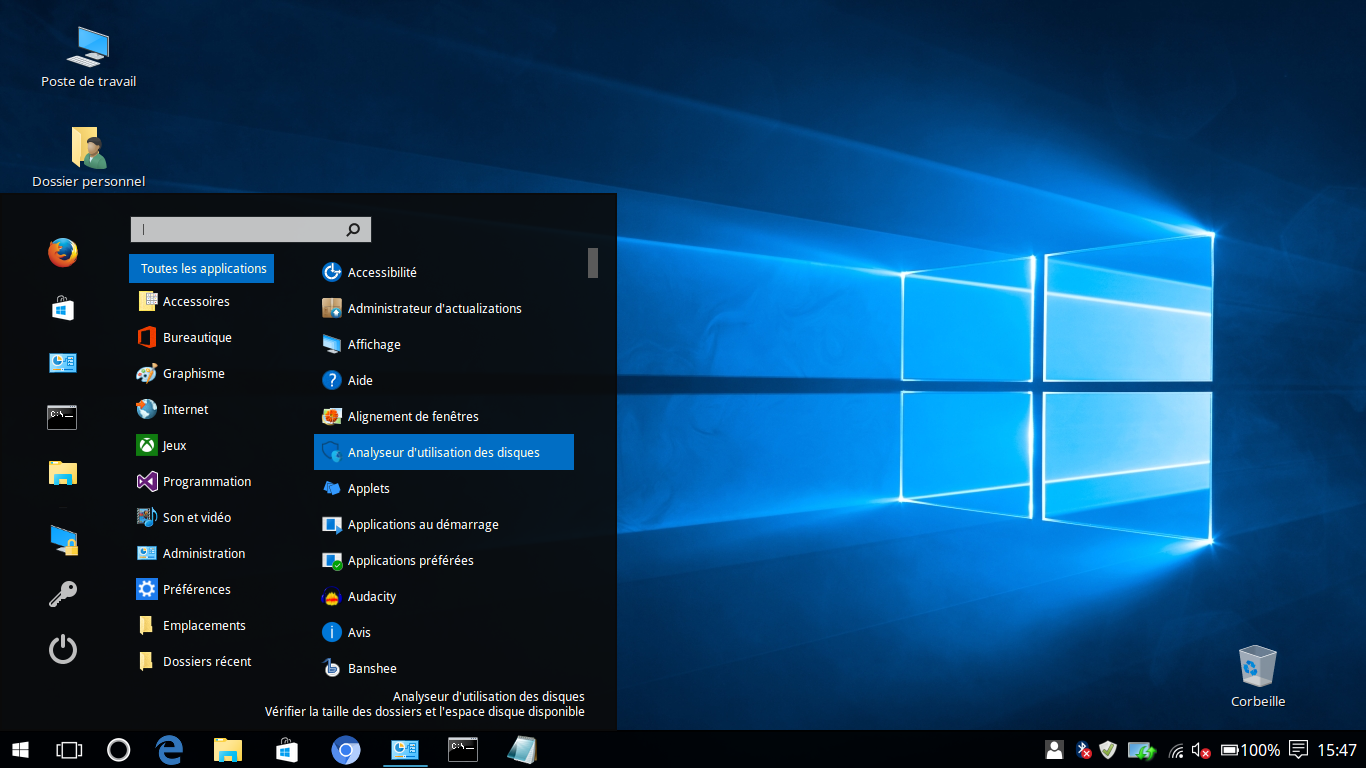
Et Windows 10-lignende Linux-skrivebord er ikke kompletuden det berømte Windows 10 Hero tapet. Heldigvis kommer Windows 10 GTK-temaet med det nøjagtige Windows 10 tapet. For at anvende det skal du først flytte det fra temamappen i / Usr / share / temaer /, til ~ / Billeder katalog i /hjem/.
Brug først cd-kommandoen til at gå ind i temamappen.
cd /usr/share/themes/Windows*
Når du er der, skal du bruge LS-kommandoen til at afsløre alle filerne inde i temamappen.
ls
Find tapetfilnavnet, og brug CP-kommandoen til at kopiere det til billeder.
cp wallpaper.jpg ~/Pictures
Alternativt kan du flytte tapetet fra temakataloget helt med mv-kommandoen.
mv wallpaper.jpg ~/Pictures
Når tapetet er på det rigtige sted, skal du føle digfrit at indstille det med dit skrivebordsmiljø. Ikke sikker på, hvordan du ændrer tapet? Se vores liste over "hvordan man tilpasser" guider til hvert af Linux-skrivebordsmiljøer, der understøtter Windows 10-temaet.
- Kanel
- Gnome Shell
- LXDE
- Makker
- budgie
- XFCE4
Andre Windows 10-ændringer
Efter installation af temaet og ikoner altskal for det meste ligne Windows 10 (hvis du kan overse de åbenlyse forskelle mellem Linux og Windows). Overvej også at installere et søgeværktøj som Synapse, Catfish eller Albert for at efterligne den kraftige søgning, der tilbydes i Windows 10.
Husk, at der ikke i øjeblikket er en måde at direkte integrere nogen af disse apps i et Linux desktop-miljøs proceslinje. Dette kan løses ved at tilføje en genvej til appen på dit panel.
Konverteringspakke
Temaerne, der blev brugt i denne vejledning, er taget fra asamlet Windows 10-konverteringspakke. Hvis du gerne vil have dit Linux-skrivebord til at se endnu mere Windows ud, skal du gå til denne side her, rulle ned og læse instruktionerne på siden. Det går over, hvordan man får mest muligt ud af temaerne.













Kommentarer